Skupiny stolních počítačů dělají pro Macy, co Fences dělají pro počítače. Umožňuje vytvářet dlaždice (aka skupiny) na ploše, které udržují skupinu souborů a složek, která jsou jinak rozptýlená, čistou a upravenou.
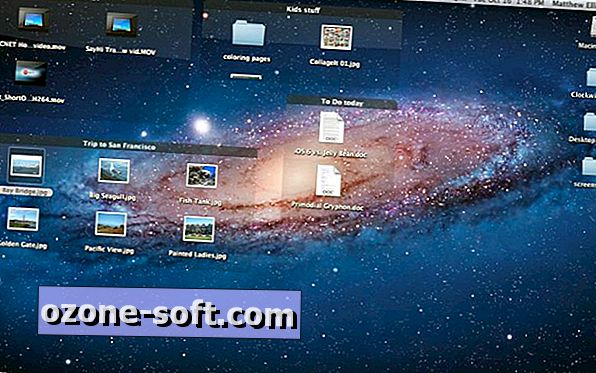
V Mac App Store najdete dvě verze skupin Desktop. Zdarma Desktop Groups Lite umožňuje vytvářet až pět skupin; plná verze (5, 99 dolarů) vám umožňuje vytvářet tolik skupin, kolik chcete, a poskytuje další možnosti prohlížení (například seznam vedle výchozího náhledu miniatur).
Chcete-li začít, spusťte aplikaci poprvé, klikněte na tlačítko Start a aplikace vás požádá o vytvoření nové složky na ploše, kterou používá k uložení souborů ve vašich skupinách. Chcete-li vytvořit novou skupinu, vyberte v horní nabídce položku Skupina a poté klepněte na položku Nová skupina.
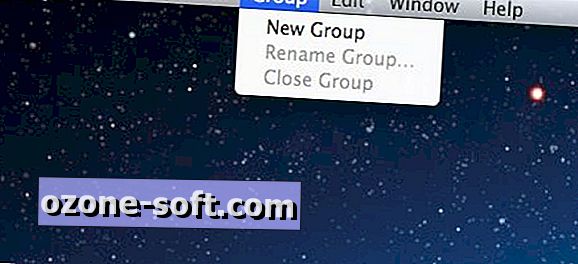
Na pracovní ploše se umístí nová skupina, kterou můžete přetáhnout na libovolné místo. Chcete-li přesunout existující skupinu, uchopte horní lištu skupiny a přetáhněte ji na nové místo. Námořně jsem vytvořil skupinu v horní části mé pracovní plochy a její horní lišta se skrývala pod liškou nabídky pracovní plochy. Nemohla jsem popadnout bar skupiny, abych ji posunula dolů, takže jsem ji musel zavřít a otevřít novou skupinu. Také je třeba skupinu vyprázdnit, abyste ji mohli zavřít.
Můžete jednoduše přetahovat soubory a složky do a ze skupin, nebo z jedné skupiny do druhé. Jedna skupina, kterou jsem vytvořila, mi však odmítla přenést soubory nebo složky zpět na pracovní plochu. Nemohl jsem přijít na to, jak je vyprázdnit, abych ho odstranil, dokud jsem zjistil, že mohu přetáhnout soubory a složky do jiné skupiny a pak zpět na pracovní plochu, což mi umožnilo uvolnit soubory, které tato skupina držela jako rukojmí a zavřete skupinu.
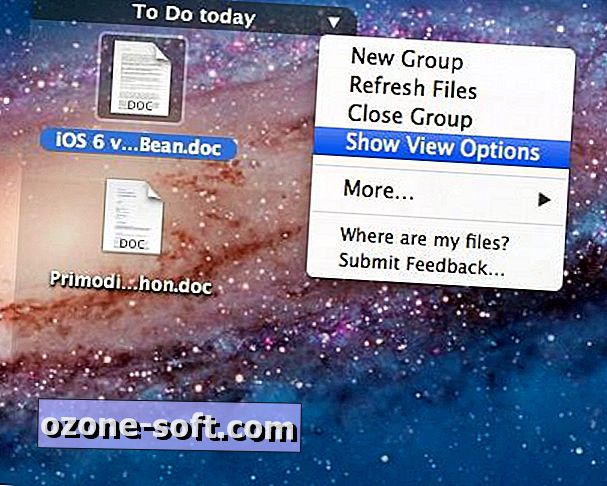
Chcete-li skupinu zavřít (číst: odstranit), umístěte ukazatel myši na skupinu, klepněte na tlačítko trojúhelníku v pravém horním rohu a vyberte možnost Zavřít skupinu. Ze stejné nabídky můžete také vybrat volbu Zobrazit možnosti, která vám umožní upravit velikost ikony a rozteč mřížky pro skupinu.
Samotné skupiny mohou také být změněny a jsou také rolovatelné, což vám umožňuje vykopat velkou skupinu souborů a složek do dlaždice, aniž by bylo nutné převzít velké množství desktopových nemovitostí. Chcete-li změnit velikost skupiny, umístěte kurzor na okraj nebo roh a přetáhněte. Zvýrazněte soubor nebo složku ve skupině a dotkněte se mezerníku nebo příkazu Y a získáte rychlý náhled.
Pokud Desktop Groups zní jako příliš mnoho práce, stačí stáhnout Stín.
(Via AddictiveTips)













Zanechte Svůj Komentář